Chromebookのバッテリー寿命は非常に長いですが、Chromeオペレーティングシステムには、バッテリー寿命を延ばすのに役立つ組み込みのメカニズム(バッテリーセーバー、低電力モードなど)がありません。 それでも、Chromebookの機能と設定を微調整してバッテリーの使用量を最小限に抑える方法はいくつかあります。
この記事では、Chromebookの電池を節約する7つの方法について説明します。 また、Chromebookの電池の状態を確認する方法やその他の便利な電池の手入れのヒントについても学びます。
目次

1。 ディスプレイの明るさの低下とキーボードのバックライト
画面の明るさが過度に高いことは、ガジェットやその他の電池式デバイスの電池の消耗や過熱の主な原因の1つです。Chromebookの電池寿命を延ばすには、画面のコンテンツが表示されたままになる最低レベルでディスプレイの明るさを維持します。
輝度ダウンキーを押して、Chromebookのディスプレイの明るさを減らします。 または、通知領域をクリックして、明るさスライダーを左に移動します。
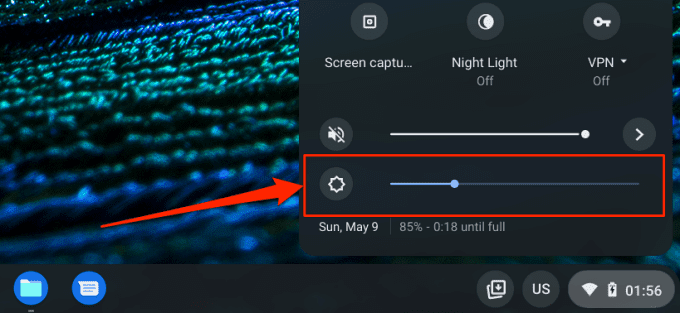
特に屋外や明るい部屋でキーボードのバックライトをオフにすると、バッテリーの消費も最小限に抑えられます。Alt + Brightness Downキーを押して、キーボードのバックライトの明るさを下げます。
2。 未使用のブラウザタブを閉じる
Chromeやその他のブラウザでアクセスするウェブサイトは、タブが開いていない場合でも、ChromebookのCPUリソース、メモリフットプリント、電池寿命を使用します。 ブラウザを起動し、不要になったWebページまたはタブを閉じます。 タブを失いたくない場合は、Webページをブックマークするだけです。
ChromeおよびMozillaFirefoxでWebページをブックマークするには、Ctrl + Dを押すか、アドレスバーの星のアイコンを選択して[完了]を選択します。
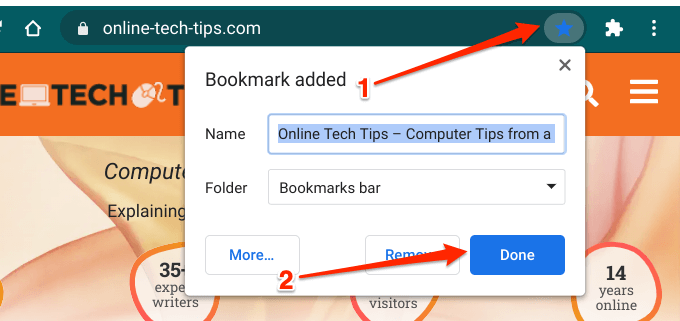
3。 不要なアプリを閉じる
同時に開いているアプリの数が多すぎると、Chromebookの電池が通常よりも早く消耗します。 使用しなくなった、または不要になったアプリを閉じます。 そうすることで、バッテリーの消費量を大幅に削減できます。Chromebookのシェルフでアプリを長押し(または右クリック)して、コンテキストメニューの[閉じる]を選択します。
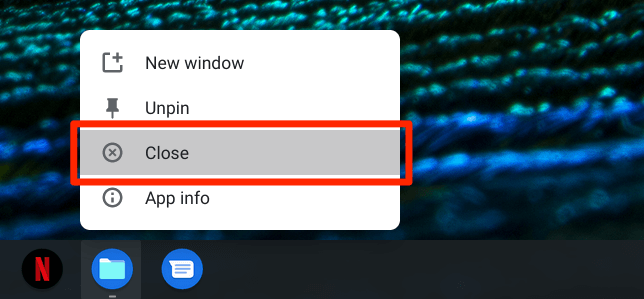
または、[ウィンドウの表示]キーを押してアプリを上にスワイプするか、[x]アイコンをクリックします。Androidの[設定]メニューからアプリを強制終了することもできます。 設定アプリを開き、[アプリ]> [Google Playストア]に移動して、[Android設定の管理]をクリックします。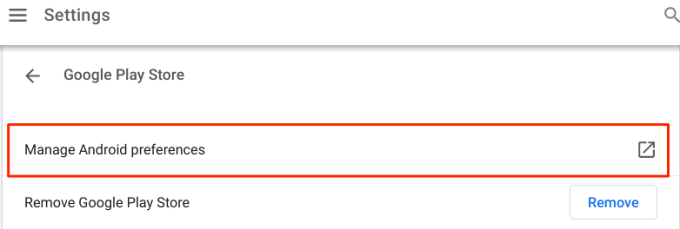
ChromeOSは設定アプリの新しいインターフェースを起動します。[アプリと通知]を選択し、[すべてのアプリを表示]を選択して、強制終了するアプリを選択します。
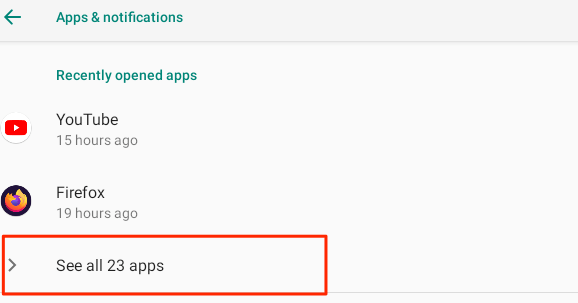
[強制停止]ボタンを選択し、確認プロンプトで[OK]を選択してアプリを閉じます。
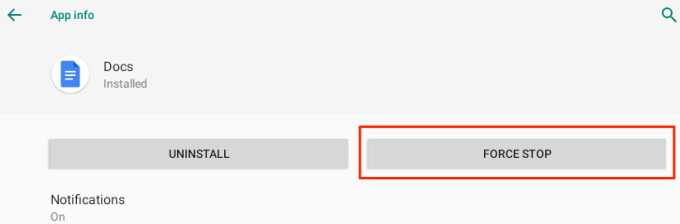
4。Bluetoothを無効にする
Bluetoothを常に有効にしておくと、Chromebookは近くのBluetoothデバイスを積極的にスキャンします。 これにより、デバイスのバッテリー寿命に(マイナスの)負担がかかりますが、その影響はごくわずかです。 したがって、必要な場合を除いて、Bluetoothを常に無効にしておくようにしてください。
画面の左下隅にあるバッテリーアイコンをタップし、Bluetoothアイコンをタップしてオフにします。 または、[設定]> [Bluetooth]に移動し、[Bluetooth]をオフに切り替えます。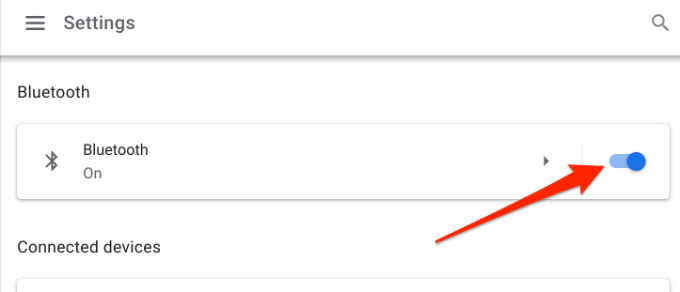
5。 使用しないときはWi-Fiをオフにする
ワイヤレスネットワークに接続していない場合、Wi-Fiを有効のままにすると、Chromebookは常に利用可能なネットワークをローミングします。 この終わりのない活動は、デバイスのバッテリーも消耗します。Chromebookの電池を節約するには、ワイヤレスネットワークに接続していないときにWi-Fiをオフにする習慣をつけてください。
設定アプリを開き、[ネットワーク]を選択して、Wi-Fiをオフに切り替えます。 さらに良いことに、通知領域をタップし、Wi-Fiアイコンをタップします。
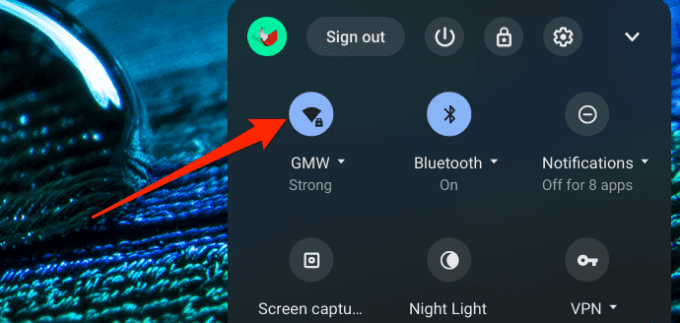
6。USBアクセサリのプラグを抜く
一部の外部デバイス(スマートフォン、キーボード、マウスなど)は、ChromebookのUSBポートから電力を引き出します。 バッテリーを節約するには、使用していないUSB電源のアクセサリまたはデバイスのプラグを抜きます。
7。 蓋の管理設定を確認する
Chrome OSの設定に移動し、蓋を閉じたときにChromebookがスリープするように構成されていることを確認します。 そうしないと、画面がオンのままになり、バックグラウンドでChromebookの電池が消耗します。
Chromebookの電源管理メニュー([設定]>[デバイス]>[電源])に移動し、[カバーを閉じたらスリープ]オプションをオンにします。 さらに、「充電中」と「バッテリー使用中」のアイドルオプションが「スリープ」または「ディスプレイをオフにする」に設定されていることを確認します。
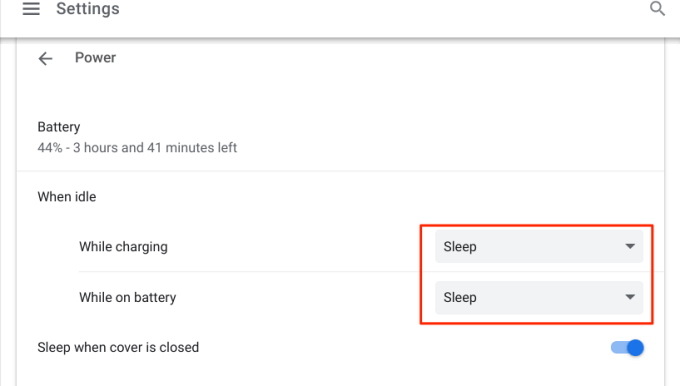
どちらのオプションも電池の使用量を最小限に抑えるのに役立ちますが、アイドル時にChromebookをスリープ状態に設定すると、ディスプレイのみをオフにするよりも電池の寿命を延ばすことができます。
Chromebookのバッテリーの強度はどれくらいですか?
上記の電池節約のヒントを実行した後もChromebookの電池に異常な動作が続く場合は、電池が損傷している(または劣化している)ことを示している可能性があります。 以下の手順に従って、Crosh(Chrome OSのコマンドシェル環境)を使用して、Chromebookのバッテリーの状態、放電率、およびその他のバッテリー関連の指標を確認します。
1。Chromebookデスクトップまたは任意のアプリ内でControl+Alt + Tを押して、Croshを起動します。 これにより、ChromeOSシェルにアクセスできる新しいChromeタブが開きます。
2。 ターミナルにbattery_testと入力するか貼り付けて、Enterキーを押します。
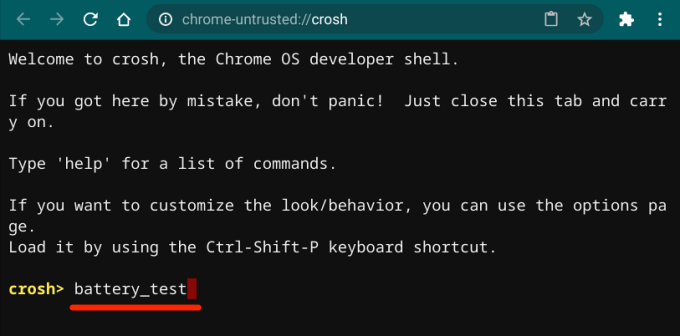
3。「バッテリーの状態」の数値に注意してください。
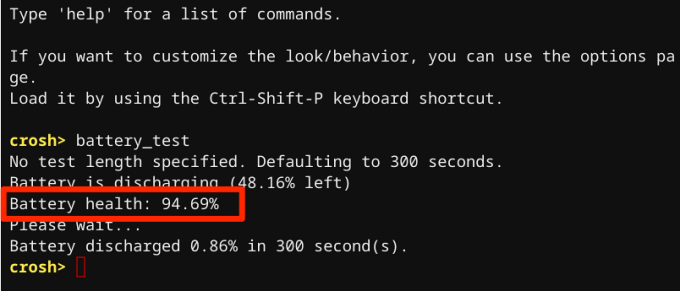
一般に、80%(またはそれ以上)の評価は、バッテリーが正常であることを示します。 電池の状態が80%未満の場合は、Chromebookの電池を交換する必要があります。Chromebookの製造元に連絡して、デバイスの電池を調べてもらいます。
Chromebookのバッテリーが良好な状態にあるかどうかを確認する別の方法は、サイクルカウント(Chromebookのバッテリーを完全に充電する前に空にした回数)を確認することです。Chrome OSシェルにbattery_firmware情報を入力または貼り付けて、Enterキーを押します。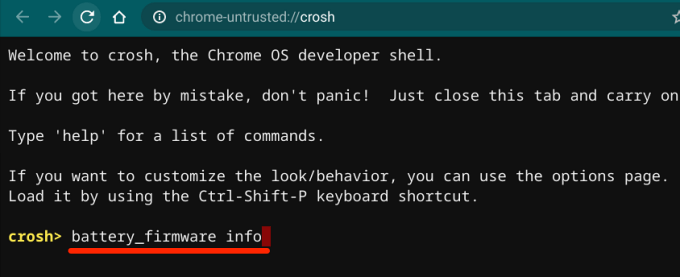
「サイクルカウント」行の数値に注意してください。
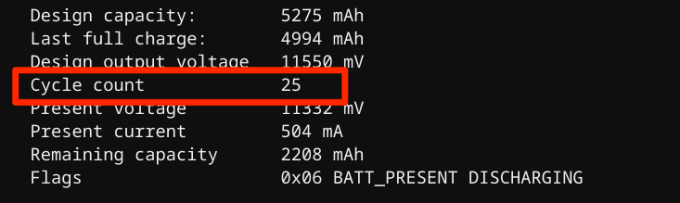
一般的なリチウムベースのバッテリーは、寿命に達するまで、つまり容量が低下し始めるまでに、約300〜500回の充電サイクルが必要です。
Chromebookのバッテリーのお手入れのヒント
正常なバッテリーは正常なChromebookです。 上記の推奨事項に加えて、次の方法はChromebookのバッテリーを最大限に活用するのに役立ちます。
1。 本物の充電アクセサリーを使用する
ブランド外または偽造のアクセサリでChromebookを充電すると、電池の消耗が早くなります。 さらに悪いことに、ノックオフ充電アクセサリは、長期的にはChromebookのバッテリーやその他のハードウェアコンポーネントに損傷を与える可能性があります。
Chromebookに付属の充電アクセサリ(アダプター、ケーブルなど)のみを使用するようにしてください。 充電器を紛失した場合は、認定販売店から互換性のある交換品を購入してください。 同様に、Chromebookを障害のある電源コンセントに接続しないようにしてください。 充電アクセサリとバッテリーが損傷する可能性があります。 サージプロテクタがある場合は、それを使用してください。

2。Chromebookを涼しい環境に保つ
調査によると、過熱したデバイスは、涼しい大気条件で保管されたデバイスよりも早くバッテリーの充電を失います。Chromebookを高温の環境に保管しないでください。 直射日光、高温の車、または暖房用の通気口の近く-長期間。 そうすることで、Chromebookを使用していないときでもバッテリーの放電が速くなります。
Chromebookの電池を節約
一般的に、Chromebookの電池を節約するには、なしでできるもの(アプリ、外部アクセサリ、キーボードのバックライト、ブラウザのタブなど)を破棄する必要があります。 それでもバッテリーの消耗の問題が発生する場合は、Chromebookを再起動するか、最新のChrome OSに更新してください([設定]> [ChromeOSについて]>[更新の確認]に移動します)。
さらに、使用していないときにChromebookをロックすることは、バッテリーを節約するための優れた方法です。 ふたを閉じるか、電源ボタンを押したまま、[ロック]を選択します。 さらに、長期間使用しない場合はオフにしてください。
すべてのトラブルシューティング手法が失敗し、バッテリーの消耗の問題が続く場合は、Chromebookの電源洗浄(工場出荷時のリセット)で問題が解決する場合があります。 ただし、その前にChromebookの製造元に問い合わせるか、近くのサービスセンターにアクセスしてください。
